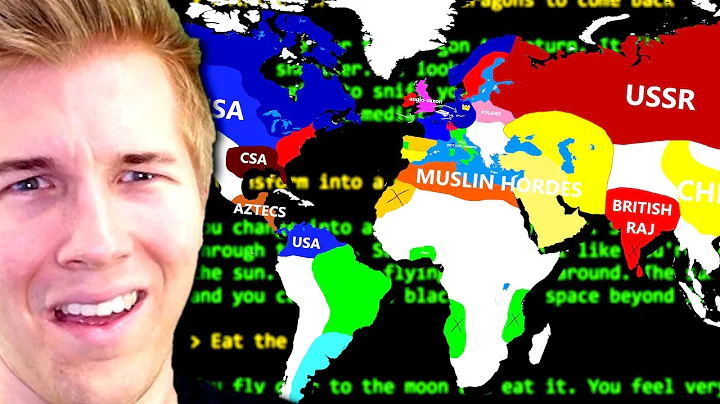Combine automaticamente cores de sujeito e fundo com IA! - Tutorial Photoshop
Sumário
- Introdução
- Características deste recurso surpreendentemente subutilizado
- Pré-requisitos para a criação de uma composição
- Processo de correspondência de cores
- Ajustes adicionais para melhorar a aparência
- Adição de ruído para maior realismo
- Desfoque do fundo para criar profundidade de campo
- Realizando a correção de cores nos detalhes
- Dicas adicionais para melhorar o resultado final
- Conclusão
Combine as cores das imagens automaticamente - Tutorial de correspondência de cores no Photoshop
Olá! Seja bem-vindo a mais um vídeo do nosso canal. No vídeo de hoje, vamos falar sobre um recurso bastante novo, porém subutilizado, que permite combinar automaticamente as cores do seu sujeito com as do fundo. Embora nem sempre seja perfeito, essa técnica pode economizar muito tempo e fornecer um ponto de partida excelente para suas composições. Então, sem mais delongas, vamos começar!
Para começar, é importante garantir que a fonte de luz seja semelhante tanto para o sujeito quanto para o fundo. Verifique se a luz está vindo de um lado e um pouco de trás, tanto para o sujeito quanto para o fundo. Uma vez confirmado isso, faça uma seleção precisa do sujeito utilizando a ferramenta de seleção adequada.
Agora que temos nosso sujeito selecionado, podemos copiá-lo para o fundo. Para isso, crie uma nova camada no fundo e cole o sujeito selecionado nessa nova camada.
Agora, para garantir que a composição fique o mais realista possível, é importante ajustar a posição do sujeito em relação ao horizonte do fundo. Isso pode ser feito utilizando a ferramenta de linha para criar uma referência visual para o horizonte. Posicione o sujeito de modo que o horizonte do fundo e do sujeito estejam alinhados.
Concluída a etapa de posicionamento, é hora de começar a corresponder as cores. Para isso, vamos utilizar um recurso incrível chamado "Filtro Neural de Harmonização". Com esse filtro, podemos automatizar o processo de ajuste das cores do sujeito para que combinem com as do fundo.
Depois de aplicar o filtro de harmonização, é possível ajustar alguns parâmetros, como força, brilho e saturação. Ajuste-os conforme necessário para obter o resultado desejado.
Por fim, para adicionar um toque final de realismo, é possível adicionar ruído à composição. Com um pouco de ruído, a imagem ganha mais textura e se integra melhor ao fundo. Além disso, desfocar o fundo ajuda a criar o efeito de profundidade de campo, destacando ainda mais o sujeito.
Lembre-se de que nem sempre o processo de correspondência de cores será perfeito. Portanto, é importante fazer ajustes adicionais para obter o melhor resultado possível. Por exemplo, é possível corrigir cores específicas utilizando ajustes de matiz e saturação.
Agora que você sabe como criar uma composição incrível combinando automaticamente as cores do sujeito com as do fundo, é hora de colocar em prática e soltar sua criatividade. Experimente diferentes combinações e ajustes para alcançar o resultado perfeito.
Esperamos que este Tutorial tenha sido útil e que você tenha aprendido Algo novo. Se gostou, não esqueça de deixar o seu like e se inscrever no nosso canal para receber mais dicas e tutoriais. Obrigado por assistir e até a próxima!
Pros:
- Recurso automatizado que economiza tempo
- Resultados iniciais impressionantes
- Ajustes Personalizáveis para melhorar ainda mais a composição
Cons:
- Não é perfeito em todos os casos
- Pode exigir ajustes adicionais para obter um resultado perfeito
Destaques
- Aprenda a combinar automaticamente as cores do seu sujeito com as do fundo
- Economize tempo e obtenha resultados impressionantes com o filtro neural de harmonização no Photoshop
- Ajuste a posição e as cores para obter uma composição realista e impactante
- Adicione ruído e desfoque ao fundo para criar profundidade de campo
- Dicas e truques avançados para melhorar ainda mais o resultado final
Perguntas frequentes
P: O filtro de harmonização funciona em todas as versões do Photoshop?
R: O filtro de harmonização está disponível apenas nas versões mais recentes do Photoshop, a partir da versão X.
P: Posso usar o filtro de harmonização em outras imagens além de composições?
R: Sim, o filtro de harmonização pode ser usado em qualquer tipo de imagem. Experimente para descobrir novas maneiras de melhorar suas fotos.
P: É possível ajustar manualmente as cores após aplicar o filtro de harmonização?
R: Sim, o filtro de harmonização fornece ajustes predefinidos, mas você sempre pode fazer ajustes manuais adicionais para obter o resultado desejado.
P: Existe alguma restrição de tamanho de imagem para usar o filtro de harmonização?
R: Não, o filtro de harmonização pode ser aplicado em imagens de qualquer tamanho. No entanto, é recomendável usar imagens de alta resolução para obter melhores resultados.
P: É necessário ter conhecimento avançado em Photoshop para usar o filtro de harmonização?
R: Não, o filtro de harmonização é projetado para ser fácil de usar, mesmo para iniciantes. No entanto, ter algum conhecimento básico do Photoshop pode ser útil para fazer ajustes finos.
 WHY YOU SHOULD CHOOSE TOOLIFY
WHY YOU SHOULD CHOOSE TOOLIFY